4 Különböző megoldásokat szinkronizálni iCal iphone
Ha az iPhone, néha, akkor valószínű, hogy nem tudni néhány funkciót az iPhone. iCal (Apple a személyes naptár alkalmazás, korábbi nevén iCal), egy nagy iPhone funkció, amely lehetővé teszi, hogy emlékezzen egy orvos vagy egy barátja születésnapi, vagy bármely üzleti találkozó egy ügyfél. Ha azt szeretnénk, ezeken a találkozókon, és mindazt, amit szeretne emlékezni a számítógépen is, akkor meg kell szinkronizálni az iPhone a számítógéphez. Olyan sok módon, hogy csináld. Mi lesz, hogy megvitassák a 3 legfontosabb módja, hogy szinkronizálja naptárak. Megteheti ezt különböző módokon, mint az iTunes, iCloud és mások.
Ajánlott termék - Phone Manager, iOS eszközkezelő hogy egyszerűen és könnyedén

1. rész Hogyan szinkronizálni iCal az iPhone iTunes segítségével
Sokan nem tudják, hogy szinkronizálni iCal az iPhone. ők szembesülnek bizonyos problémák. Most fog adni néhány egyszerű lépésben, használja őket, és akkor csak csinálni csak néhány másodpercig. ICal szinkronizálni az iPhone van néhány lépést, amit követnie kell.
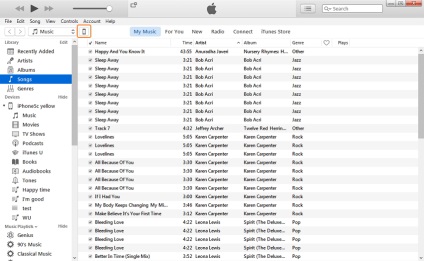
3. lépés Miután rákattintott a nevét az iPhone, akkor látni fogja a lehetőségeket, és válassza ki a Részletek fülre. Ezután válassza a Szinkronizálás naptárak a jobb oldali panelen. Itt található egy csomó lehetőséget szinkronizálására naptárak. Eldöntheti, amelyeket szinkronizálni szeretne az összes naptár, vagy szeretné a naptár szinkronizálása, amelyet választott. Ha azt szeretnénk, hogy importálja az összes naptárak, akkor csak be kell kattintani a „Minden naptár.” Ha azt szeretnénk, hogy importálni kijelölt naptárak csak akkor kell választani „Kiválasztott naptárak”. Ezután válasszuk ki a naptárak és szinkronizálja őket a gomb megnyomásával, hogy a jobb alsó sarokban.
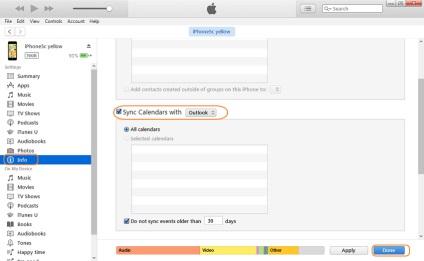
4. lépéssel Kettős megerősítés, ha azt szeretné, hogy a lépés, kattintson a lap „Apply” és akkor szinkronizálja a naptárakat megerősítő ablak jelenik meg.
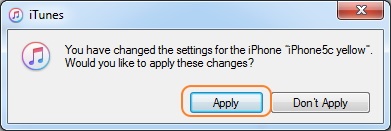
2. rész: Hogyan szinkronizálni iCal az iPhone segítségével iCloud
A második út szinkronizálni iCal az iPhone nem ezt használja iCloud. Szükséges, hogy hozzanak létre egy fiókot iCloud szinkronizálni a naptárat iCloud. Be kell regisztrálni ott. Ha feliratkozott iCloud és iOS-verziót használ az iPhone, akkor használja ezt a szolgáltatást. Most mi lesz, hogy mutassa meg, hogyan lehet szinkronizálni iCal, hogy az iPhone segítségével iCloud.
Hogyan szinkronizálni iCal az iPhone segítségével iCloud
Ehhez ki kell választania bizonyos beállításokat, iCal és a rendszer beállításait az iPhone. Rendszer beállítások az iPhone: A szolgáltatás használatához, először meg kell látogatni az iPhone preferenciák rendszerét.
1. lépés System Preferences, nyissa meg és kattintson iCloud, majd jelentkezzen be itt a iCloud azonosítóját és jelszavát. Válassza a Beállítások> iCloud és bejelentkezés
2. lépés Ha ez az első alkalom, iCloud fogja kérdezni könyvjelzők, naptárak és névjegyek. Csak azt kell választani a BOI és kattintson a Tovább gombra.
3. lépés Ha korábban megadott fiókban iCloud, látni fogja a szolgáltatások listáját, majd egyszerűen válassza ki a szolgáltatást, és kattintson a Tovább gombra. A szolgáltatás érdekli. Most megtekintheti az eseményeket iCloud Naptár iCal.
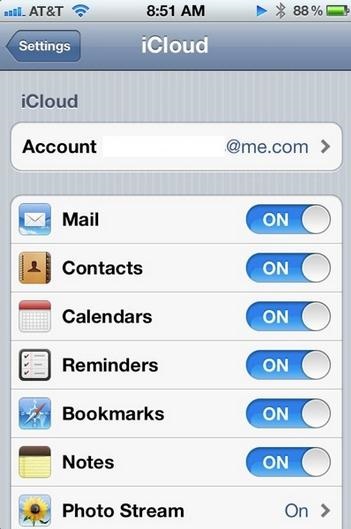
System Preferences iCal
Most kell, hogy hozzanak létre a rendszer beállításokat iCal is. Lássuk, mi ez:
1. lépés Ehhez először kattintson a iCal, majd kattintson a Beállítások elemre.
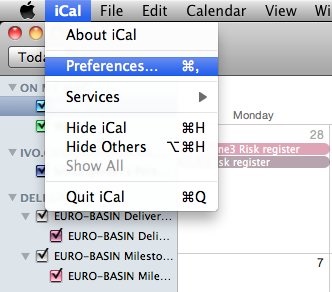
3. lépés Miután hozzá a fiókot onnan válasszuk iCloud a fiók típusát, majd adja meg adatait, iCloud és nyomja létrehozása. Most már láthatja a iCloud naptári eseményeket az iCal. iCal naptár, hogy megtalálja, hogy ott van az e-mail azonosítót használja, hogy jelentkezzen be a rendszerbe.
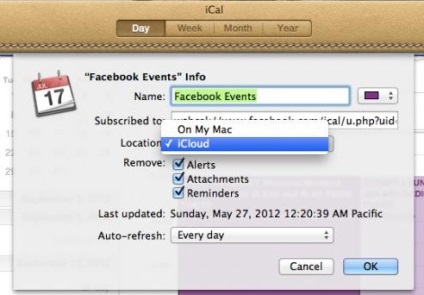
3. rész: Hogyan szinkronizálni iCal az iPhone Google Calendar
Talán szeretné szinkronizálni a Google Naptár és az iPhone, hogy mindig naprakész legyen, születésnap, foglalás repülőjegyek, szállodák és egyéb. Ehhez a következő néhány lépést.
1. lépéssel Először is, meg kell adnia a hozzáférési kódot, és nyissa meg az iPhone, és megy az iPhone kezdőképernyőn.
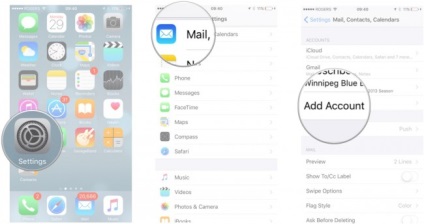
4. lépés lehet módosítani ezeket a beállításokat később is. Mint ha szeretne szinkronizálni csak naptárak, hogy akkor a többi. Akkor erősítse meg, hogy sync kezdett dolgozni, vagy sem naptárak az iPhone.
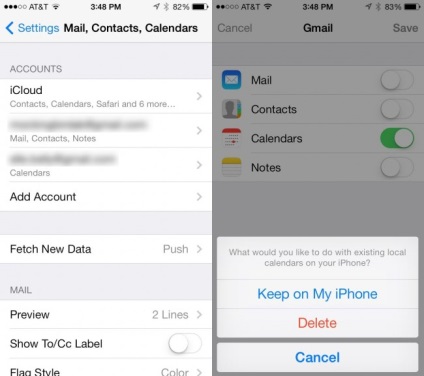
4. rész: Hogyan kell szinkronizálni iCal más iCal felhasználók
Szinkronizálásához tegye iCal más iCal felhasználók
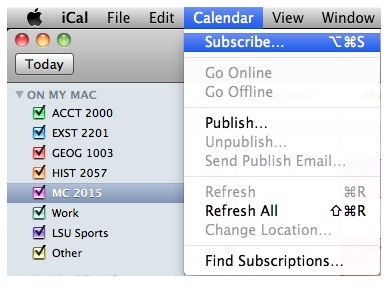
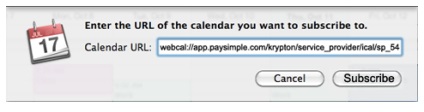
3. lépés Ezután meg kell adnia a nevét, a naptár a Név mezőbe, majd, ha azt szeretné, akkor válassza ki a színt a színt, majd kattintson az OK gombra.
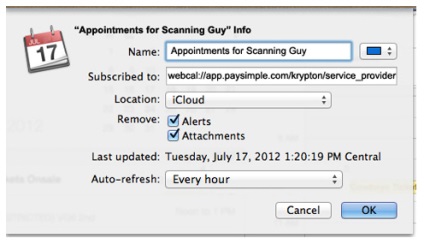
4. lépés Most, hogy kész. Ekkor visszatér a fő naptár nyomja meg az OK gombot a hozzáadott naptár.
Tippek erről:
Tipp # 1
Ha van egy iCloud-fiókot, és azt szeretné, hogy hol kívánja megjeleníteni a naptár Mac vagy iCloud, akkor válassza ki a helyét iCloud vagy Mac.
Tipp # 2
Alapértelmezésben nem fog kapni emlékeztetők vagy mellékletet. Ha azt szeretnénk, hogy, majd törölje a két lehetőség a részben törlése.
Tipp # 3
Ha azt szeretnénk, hogy frissítse a naptár, amikor változik az interneten keresztül, akkor válassza ki a frissítési gyakoriságot „Auto Update” menüpontot.